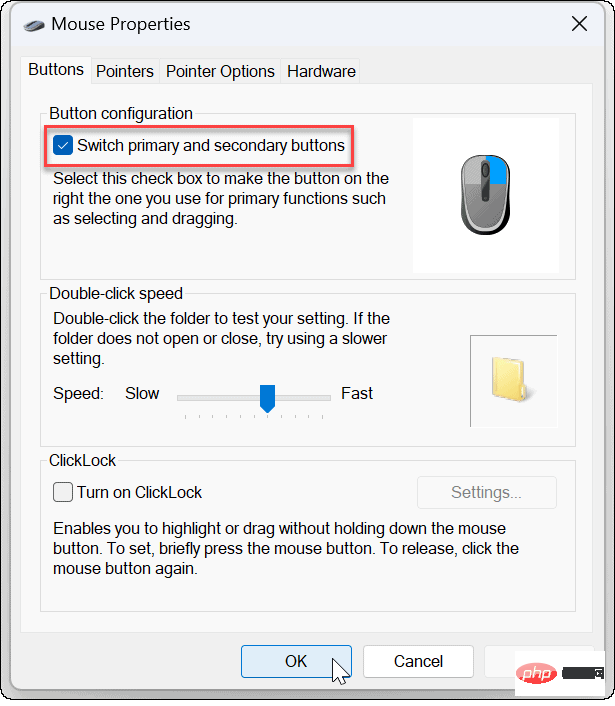Heim >häufiges Problem >So machen Sie Ihre Maus in Windows 11 und 10 linkshändig
So machen Sie Ihre Maus in Windows 11 und 10 linkshändig
- WBOYWBOYWBOYWBOYWBOYWBOYWBOYWBOYWBOYWBOYWBOYWBOYWBnach vorne
- 2023-04-13 14:28:052432Durchsuche
So tauschen Sie die Maustasten unter Windows 10
Zunächst schauen wir uns an, wie Sie die Maus unter Windows 10 für Linkshänder konfigurieren. Sie können dies über das Menü „Einstellungen“ oder die ältere Systemsteuerung tun.
Einstellungen verwenden
So tauschen Sie die Maustasten unter Windows 10 mithilfe der Einstellungen aus:
- Einzelklick Start > Einstellungen .

- Wenn Einstellungen geöffnet wird, klicken Sie auf Geräte > Maus und ändern Sie die Haupttaste von Links#🎜 🎜 # wurde in Richtig geändert.

- Systemsteuerung
- ein. Wählen Sie das Top-Ergebnis aus.
-
 Wenn die Systemsteuerung
Wenn die Systemsteuerung - geöffnet wird, klicken Sie auf die Option Hardware und Sound .
 Klicken Sie im Abschnitt Geräte und Drucker
Klicken Sie im Abschnitt Geräte und Drucker - auf den Link Maus .
 Wenn der Bildschirm Mauseigenschaften
Wenn der Bildschirm Mauseigenschaften - geöffnet wird, aktivieren Sie die Option Primäre und sekundäre Tasten wechseln und klicken Sie auf #🎜🎜 #OK .
 So tauschen Sie die Maustasten unter Windows 11
So tauschen Sie die Maustasten unter Windows 11
So ändern Sie die primäre linke Taste unter Windows 11:
Öffnen Sie das Startmenü und klicken Sie auf
Einstellungen# 🎜🎜#.-
Wählen Sie in den Einstellungen
 im linken Bereich Bluetooth & Geräte
im linken Bereich Bluetooth & Geräte - aus und klicken Sie rechts auf #🎜 🎜#Maus. Ändern Sie die Option neben der Option „Primäre Maustaste“ von Links auf
 Rechts .
Rechts . -
Systemsteuerung verwenden
 Sie können die primäre Maustaste unter Windows 11 auch über die Systemsteuerung unter Windows 11 ändern.
Sie können die primäre Maustaste unter Windows 11 auch über die Systemsteuerung unter Windows 11 ändern.
Öffnen Sie das Menü
Startund geben Sie
cpl- ein.
- Wählen Sie das Top-Ergebnis aus. Ändern Sie in Systemsteuerung
-
 Ansicht nach in das
Ansicht nach in das - große Symbol in der oberen rechten Ecke. Klicken Sie in der Artikelliste auf die Option Maus.
- Wenn das Fenster Mauseigenschaften geöffnet wird, aktivieren Sie die Option
 Primäre und sekundäre Tasten wechseln und klicken Sie auf #🎜🎜 #OK
Primäre und sekundäre Tasten wechseln und klicken Sie auf #🎜🎜 #OK - . Ändern Sie die primäre Maustaste unter Windows. Wenn Sie Ihre Maus unter Windows 11 für Linkshänder einrichten müssen, verwenden Sie die Führen Sie die obigen Schritte aus, um die Haupttaste Ihrer Maus zu ändern. Es ist wichtig zu beachten, dass dies nicht nur für eine angeschlossene Maus gilt. Dies ist auch ein Schritt, den Sie unternehmen sollten, wenn die Person ein Touchpad auf einem Laptop verwendet.

Das obige ist der detaillierte Inhalt vonSo machen Sie Ihre Maus in Windows 11 und 10 linkshändig. Für weitere Informationen folgen Sie bitte anderen verwandten Artikeln auf der PHP chinesischen Website!
Stellungnahme:
Dieser Artikel ist reproduziert unter:yundongfang.com. Bei Verstößen wenden Sie sich bitte an admin@php.cn löschen
Vorheriger Artikel:Apple Watch Ultra: So passen Sie die Kompassdetails auf Ihrem Wayfinder-Zifferblatt anNächster Artikel:Apple Watch Ultra: So passen Sie die Kompassdetails auf Ihrem Wayfinder-Zifferblatt an


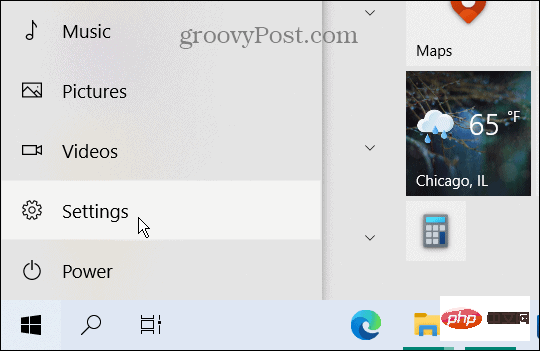
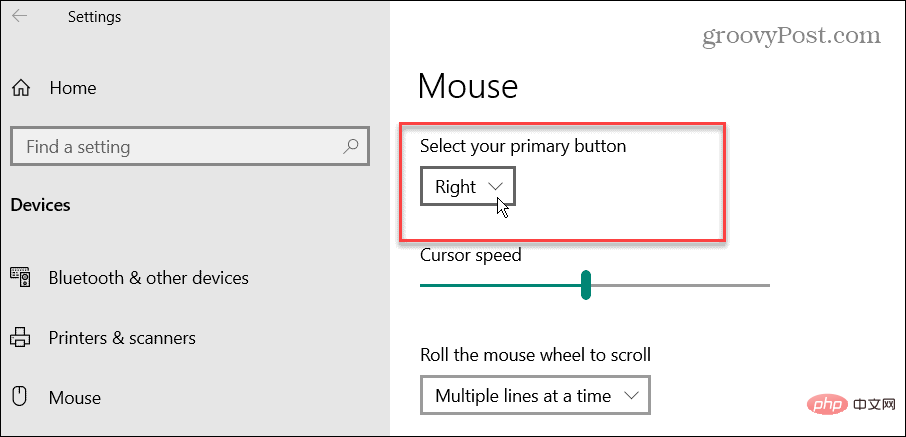
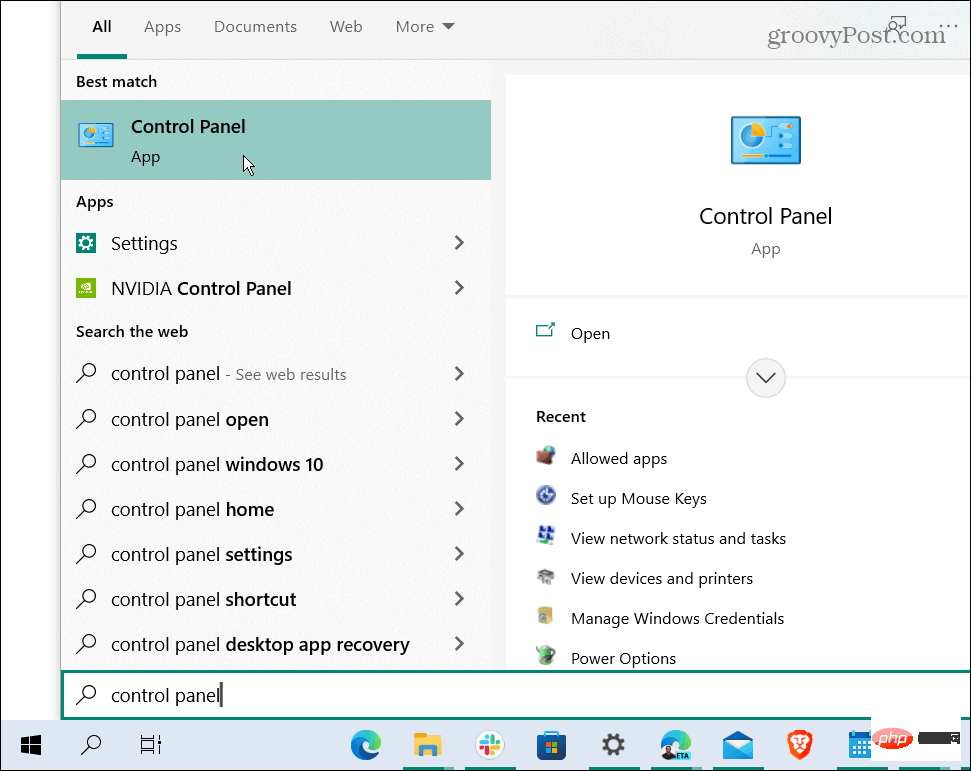 Wenn die
Wenn die 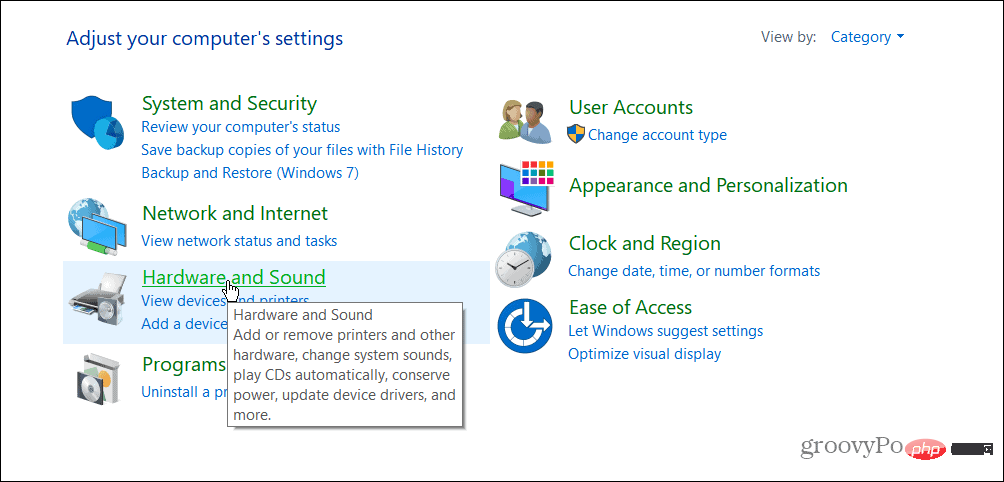 Klicken Sie im Abschnitt
Klicken Sie im Abschnitt 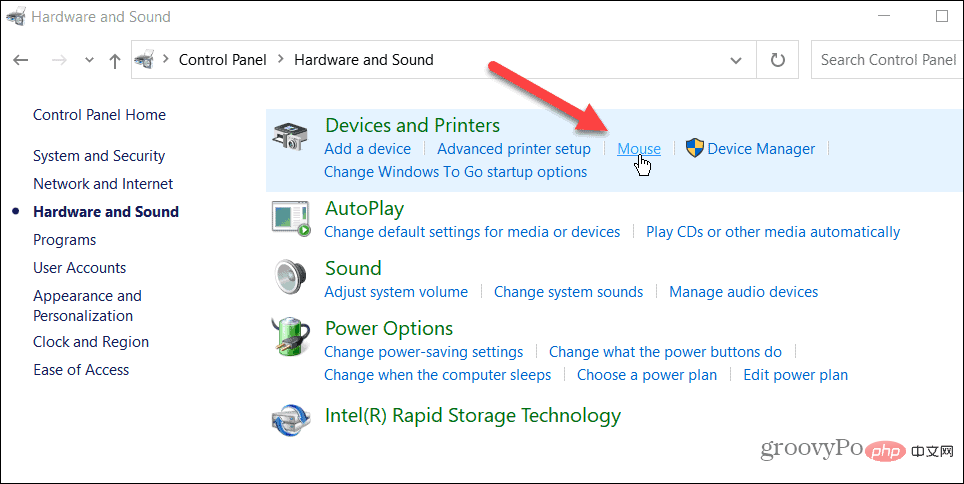 Wenn der Bildschirm
Wenn der Bildschirm 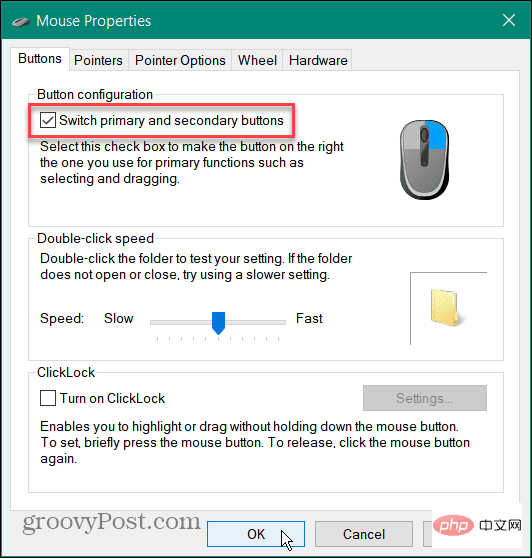 So tauschen Sie die Maustasten unter Windows 11
So tauschen Sie die Maustasten unter Windows 11 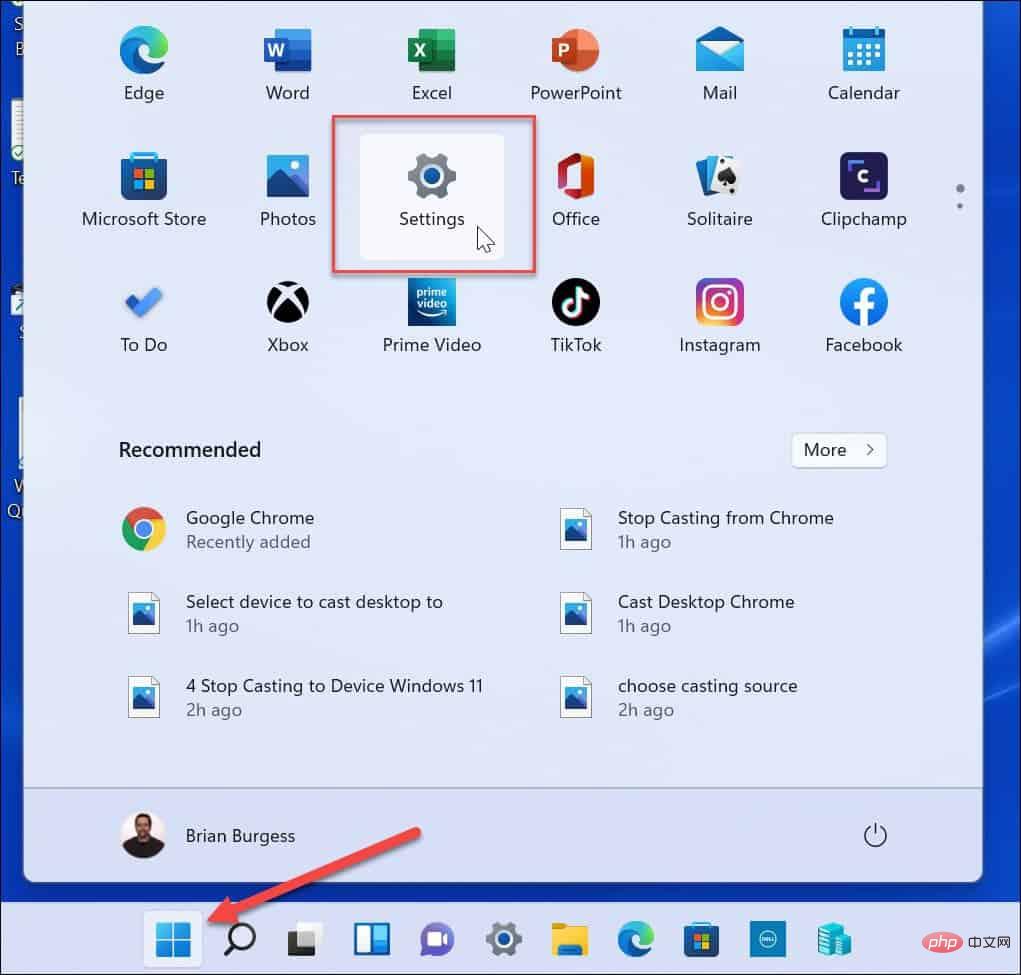 im linken Bereich
im linken Bereich 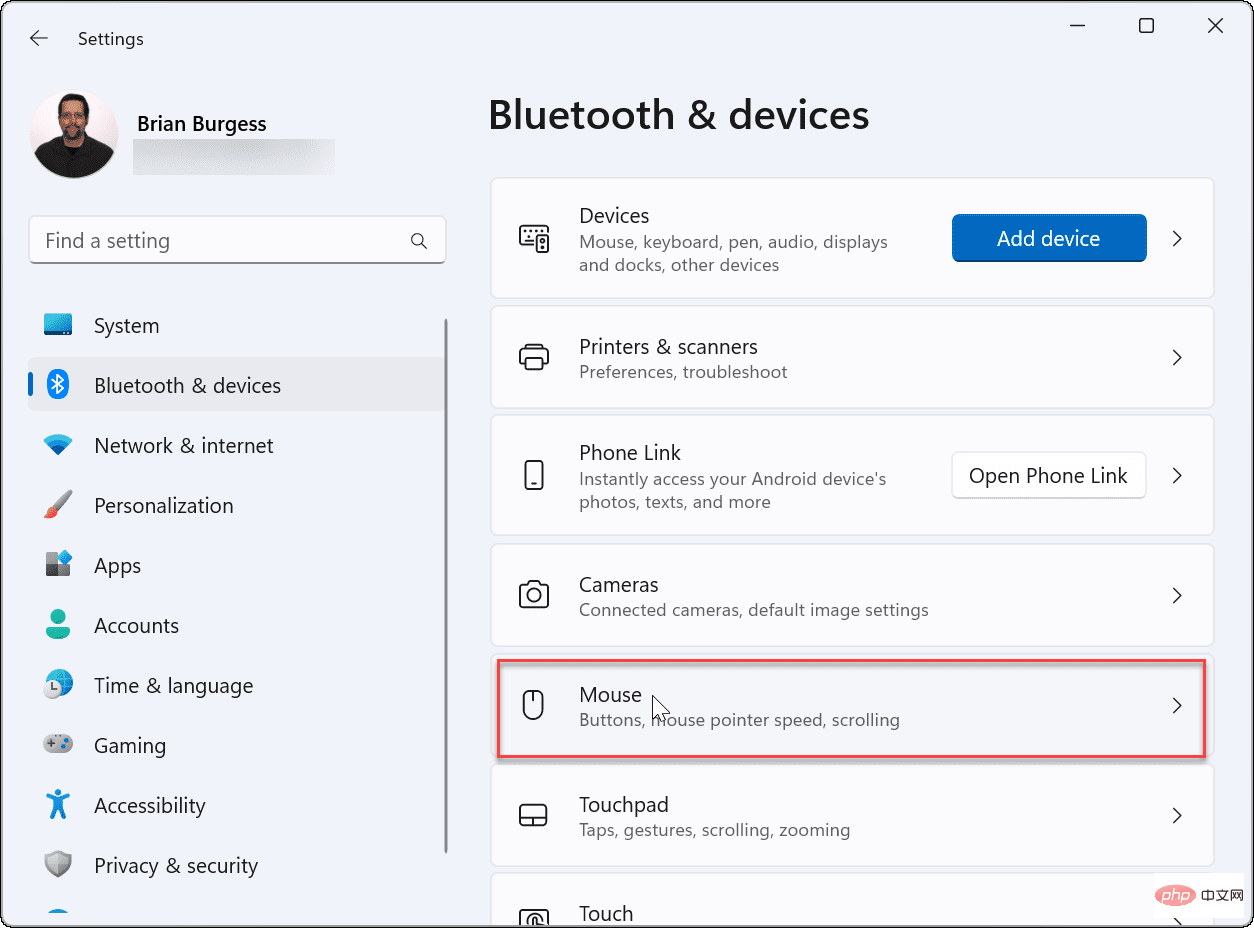 Rechts
Rechts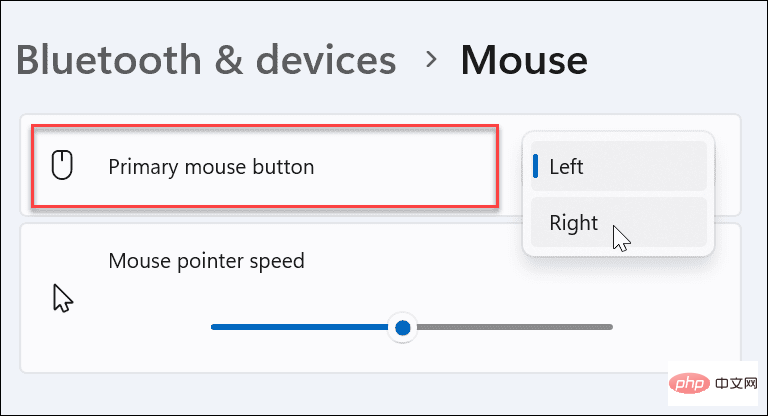 Sie können die primäre Maustaste unter Windows 11 auch über die Systemsteuerung unter Windows 11 ändern.
Sie können die primäre Maustaste unter Windows 11 auch über die Systemsteuerung unter Windows 11 ändern. 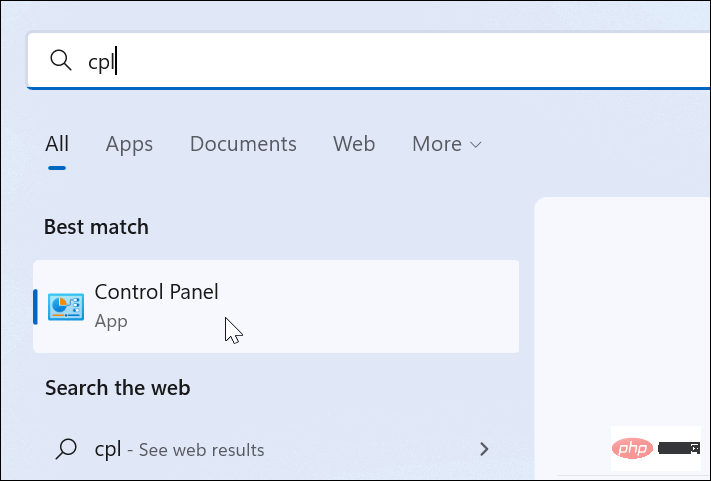 Ansicht nach
Ansicht nach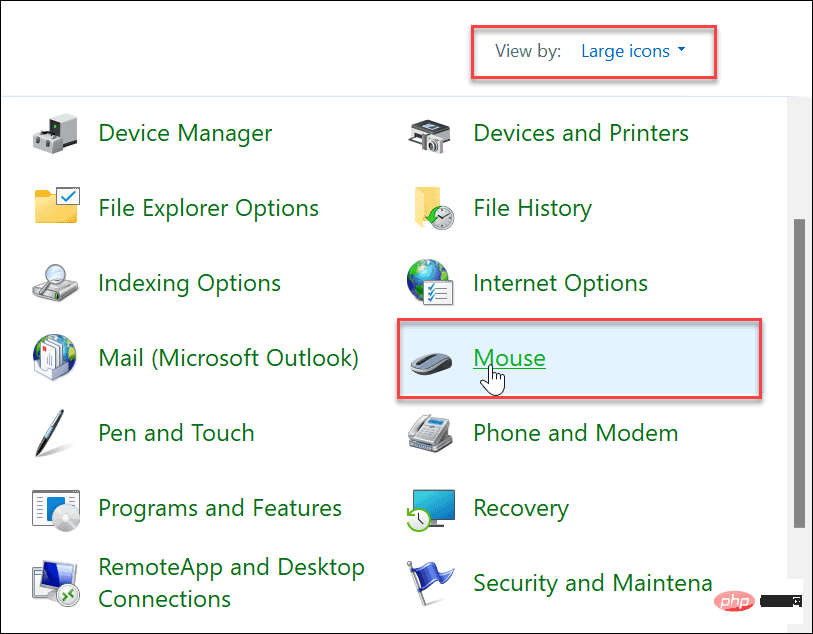 Primäre und sekundäre Tasten wechseln
Primäre und sekundäre Tasten wechseln